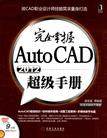完全掌握AutoCAD2012超级手册
2012-8
机械工业出版社
凌桂龙
488
《完全掌握AutoCAD2012超级手册》根据CAD职业设计师岗位技能要求量身打造。详实而系统地讲解AutoCAD的各种基本操作方法和技巧,讲解过程还结合具体的应用实例,使读者能够在实践中掌握AutoCAD2012的操作方法和技巧。全书分为19章,分别介绍了AutoCAD2012的基础知识、AutoCAD绘图基础、平面图形的绘制、选择并编辑图形对象、图形尺寸标注、创建面域与填充图案、文字使用和创建表格、图块操作、图层的规划与管理、图形的显示控制、图形精确绘制、图形参数化设计、三维图形绘制、三维图形的编辑与渲染、图形的输入与输出等内容,同时还给出了AutoCAD在机械设计、建筑设计、家装设计、电气设计行业中的典型应用案例,帮助读者尽快掌握AutoCAD在行业中的应用。附录介绍了AutoCAD的一些常用命令和快捷键,可供读者在学习中查询。
《完全掌握AutoCAD2012超级手册》内容翔实,图文并茂,语言简洁,思路清晰,实例丰富,既可作为大中专院校、高职院校以及社会相关培训班的教材,也可以作为AutoCAD初学者、工程技术人员及想快速进入设计行业的广大读者的自学用书。
前言
第1章 初识AutoCAD
1.1 AutoCAD 2012操作界面
1.1.1 工作空间
1.1.2 菜单浏览器
1.1.3 快速访问工具栏
1.1.4 功能区
1.1.5 菜单栏
1.1.6 工具栏
1.1.7 绘图区
1.1.8 命令窗口
1.1.9 状态栏
1.2 执行命令方式
1.2.1 通过菜单与工具栏执行
1.2.2 使用命令行执行
1.2.3 使用透明命令
1.3 创建图形文件
1.3.1 从草图开始
1.3.2 使用样板
1.3.3 使用向导
1.4 配置系统与绘图环境
1.4.1 设置“显示”选项
1.4.2 设置“草图”选项
1.4.3 设置“选择集”选项
1.4.4 设置“用户系统配置”选项
1.5 使用帮助系统
1.6 实例快速入门
1.7 知识回顾
第2章 AutoCAD绘图基础
2.1 绘图常识
2.1.1 AutoCAD基本图形元素
2.1.2 鼠标与键盘基本操作
2.2 设置系统参数选项
2.3 设置单位和图形界限
2.3.1 设置单位
2.3.2 设置图形界限
2.4 自定义选项板
2.4.1 创建选项板
2.4.2 编辑选项板
2.5 绘图方法
2.5.1 使用命令
2.5.2 使用功能区
2.6 使用命令与系统变量
2.6.1 命令行和命令窗口
2.6.2 命令的重复、终止和撤销
2.6.3 系统变量
2.7 使用坐标系
2.7.1 世界坐标系与用户坐标系
2.7.2 坐标格式与坐标显示
2.7.3 创建坐标系
2.7.4 设置坐标系
2.8 管理命名对象
2.9 知识回顾
第3章 平面图形的绘制
3.1 点对象
3.1.1 设置点样式
3.1.2 绘制单点和多点
3.1.3 绘制定数等分点
3.1.4 绘制定距等分点
3.1.5 实例--绘制定数等分点和定距等分点
3.2 直线、射线和构造线
3.2.1 绘制直线
3.2.2 实例--绘制菱形
3.2.3 绘制射线
3.2.4 绘制构造线
3.3 矩形和正多边形
3.3.1 绘制矩形
3.3.2 实例--绘制圆角矩形
3.3.3 绘制正多边形
3.3.4 实例--绘制正六边形
3.4 圆、圆弧、椭圆和椭圆弧
3.4.1 绘制圆
3.4.2 实例--绘制圆
3.4.3 绘制圆弧
3.4.4 实例--绘制圆弧图案
3.4.5 绘制椭圆
3.4.6 绘制椭圆弧
3.4.7 实例--绘制椭圆与椭圆弧
3.5 多线绘制与编辑
3.5.1 绘制多线
3.5.2 编辑多线
3.5.3 创建与修改多线样式
3.6 多段线
3.6.1 绘制多段线
3.6.2 编辑多段线
3.6.3 实例--绘制和编辑多段线
3.7 样条曲线
3.7.1 绘制样条曲线
3.7.2 实例--绘制样条曲线
3.7.3 编辑样条曲线
3.8 徒手绘图
3.9 二维平面图形实例一
3.10 二维平面图形实例二
3.11 知识回顾
第4章 选择并编辑图形对象
4.1 选择对象
4.1.1 使用鼠标单击或矩形窗口选择
4.1.2 快速选择
4.1.3 实例--选择直线
4.1.4 过滤选择
4.1.5 实例--选择圆弧
4.2 使用夹点编辑图形
4.2.1 拉伸对象
4.2.2 移动对象
4.2.3 旋转对象
4.2.4 比例缩放
4.2.5 镜像对象
4.2.6 实例--夹点编辑
4.3 删除、移动、旋转和对齐对象
4.3.1 删除对象
4.3.2 移动对象
4.3.3 旋转对象
4.3.4 实例--旋转角度
4.3.5 对齐对象
4.4 复制、镜像、阵列和偏移对象
4.4.1 复制对象
4.4.2 镜像对象
4.4.3 阵列对象
4.4.4 偏移对象
4.5 缩放、拉伸、修剪和延伸对象
4.5.1 缩放对象
4.5.2 实例--缩放螺栓外径
4.5.3 拉伸对象
4.5.4 实例--拉伸对象
4.5.5 修剪对象
4.5.6 实例--修剪线条
4.5.7 延伸对象
4.5.8 实例--延伸多段线
4.6 倒角、圆角、打断、合并及分解
4.6.1 倒角
4.6.2 倒圆角
4.6.3 打断对象
4.6.4 合并对象
4.6.5 分解对象
4.7 编辑对象特性
4.7.1 “特性”选项板
4.7.2 特性匹配
4.8 图形编辑实例一
4.9 图形编辑实例二
4.10 知识回顾
第5章 图形尺寸标注
5.1 尺寸标注的规则与组成
5.1.1 尺寸标注基本规则
5.1.2 尺寸标注的组成
5.2 创建与设置标注样式
5.2.1 打开标注样式管理器
5.2.2 设置标注样式
5.2.3 将标注样式置为当前
5.2.4 实例--新建尺寸公差标注样式
5.3 长度型尺寸标注
5.3.1 线性标注
5.3.2 对齐标注
5.4 半径、直径、折弯、弧长和圆心标注
5.4.1 半径标注
5.4.2 直径标注
5.4.3 折弯标注
5.4.4 圆心标注
5.4.5 弧长标注
5.5 角度标注与其他类型的标注
5.5.1 角度标注
5.5.2 基线标注和连续标注
5.5.3 坐标标注
5.5.4 多重引线标注
5.5.5 实例--设置多重引线样式
5.6 形位公差标注
5.6.1 形位公差的组成和类型
5.6.2 标注形位公差
5.6.3 实例--形位公差标注
5.7 编辑标注对象
5.7.1 “标注”工具栏提供的编辑标注工具
5.7.2 通过“特性”选项板修改标注对象特性
5.7.3 通过右键菜单对标注对象进行编辑
5.8 标注图形尺寸实例一
5.9 标注图形尺寸实例二
5.10 知识回顾
第6章 创建面域与填充图案
6.1 将图形转换为面域
6.1.1 创建面域
6.1.2 实例--将闭合区域转换为面域
6.1.3 对面域进行逻辑运算
6.1.4 实例--差集运算
6.1.5 使用MASSPROP提取面域质量特性
6.2 图案填充
6.2.1 使用图案填充
6.2.2 实例--使用图案填充绘制图形
6.2.3 使用渐变色填充
6.2.4 编辑图案填充和渐变色填充
6.3 绘制圆环和二维填充图形
6.3.1 绘制圆环
6.3.2 实例--绘制一组圆环
6.3.3 绘制二维填充图形
6.4 创建面域实例
6.5 图案填充实例
6.6 知识回顾
第7章 文字使用和创建表格
7.1 创建文字样式
7.2 创建单行文字
7.3 创建多行文字
7.3.1 使用多行文字编辑器
7.3.2 实例--创建多行文字
7.4 编辑文字对象
7.4.1 编辑文字内容和格式
7.4.2 缩放文字对象
7.4.3 编辑文字对象的对正方式
7.5 创建表格样式
7.5.1 定义样式
7.5.2 选择单元类型
7.5.3 设置表格方向
7.5.4 设置单元特性
7.5.5 实例--创建表格样式
7.6 创建表格
7.6.1 设置表格的插入格式
7.6.2 选择插入点及输入表格数据
7.6.3 编辑表格
7.6.4 实例--插入表格
7.7 可注释性对象
7.8 文字和表格实例一
7.9 文字和表格实例二
7.10 知识回顾
第8章 AutoCAD图块操作
8.1 创建与插入块
8.1.1 创建块
8.1.2 插入块
8.1.3 实例--创建与插入块
8.2 块属性
8.2.1 定义块属性
8.2.2 实例--创建粗糙度块
8.3 使用块编辑器
8.3.1 打开块编辑器
8.3.2 创建动态块
8.3.3 实例--创建粗糙度符号
8.3.4 动态块的参数和动作
8.4 外部参照
8.4.1 参照工具栏
8.4.2 插入外部参照
8.4.3 剪裁外部参照
8.4.4 更新和绑定外部参照
8.4.5 编辑外部参照
8.5 AutoCAD 设计中心
8.5.1 利用设计中心与其他文件交换数据
8.5.2 利用设计中心添加工具选项板
8.5.3 使用联机设计中心
8.6 图块操作实例一
8.7 图块操作实例二
8.8 知识回顾
第9章 图层的规划与管理
9.1 规划图层
9.1.1 图层工具栏
9.1.2 图层特性管理器
9.1.3 创建图层
9.1.4 设置图层特性
9.1.5 实例--创建图层
9.2 管理图层
9.2.1 将图层置为当前
9.2.2 使用图层特性过滤器和图层组过滤器
9.2.3 修改图层设置
9.2.4 使用图层状态管理器管理图层状态
9.2.5 转换图层
9.2.6 图层匹配
9.2.7 图层漫游与图层隔离
9.2.8 使用图层组织对象
9.2.9 使用图层工具管理图层
9.3 工程中常用图层的设置
9.4 知识回顾
第10章 图形的显示控制
10.1 重画与重生成图形
10.1.1 重画图形
10.1.2 重生成图形
10.2 缩放视图
10.2.1 缩放子菜单和缩放工具栏
10.2.2 实时缩放
10.2.3 窗口缩放
10.2.4 动态缩放
10.2.5 比例缩放
10.2.6 中心点缩放
10.2.7 对象缩放
10.2.8 上一个缩放
10.2.9 全部缩放和范围缩放
10.3 平移视图
10.3.1 平移工具栏
10.3.2 实时平移
10.3.3 定点平移
10.4 命名视图
10.4.1 视图管理器
10.4.2 新建命名视图
10.4.3 实例--创建命名视图
10.4.4 编辑命名视图
10.4.5 恢复命名视图
10.5 平铺视口
10.5.1 创建平铺视口
10.5.2 实例--新建平铺视口
10.5.3 恢复平铺视口
10.5.4 分割与合并视口
10.6 导航工具
10.6.1 ViewCube
10.6.2 SteeringWheels
10.6.3 ShowMotion
10.7 打开或关闭可见元素
10.7.1 打开或关闭实体填充显示
10.7.2 打开或关闭文字显示
10.7.3 打开或关闭线宽显示
10.8 知识回顾
第11章 精确绘制图形
11.1 捕捉与栅格
11.1.1 使用捕捉与栅格
11.1.2 设置栅格与捕捉
11.2 正交模式与极轴追踪
11.2.1 使用正交模式
11.2.2 使用极轴追踪
11.2.3 实例--极轴追踪
11.2.4 设置极轴追踪
11.3 对象捕捉与对象追踪
11.3.1 使用对象捕捉
11.3.2 实例--绘制垂线
11.3.3 实例--绘制公切线
11.3.4 使用对象追踪
11.3.5 设置对象捕捉和追踪
11.4 动态UCS与动态输入
11.4.1 使用动态UCS
11.4.2 使用动态输入
11.4.3 实例--绘制圆的外切正六边形
11.4.4 设置动态输入
11.5 动作宏
11.5.1 录制动作宏
11.5.2 修改动作宏
11.5.3 回放动作宏
11.5.4 实例--使用动作宏
11.6 CAL命令计算值和点
11.6.1 CAL命令作用
11.6.2 实例--用CAL命令作为构造工具
11.6.3 对象捕捉函数
11.7 “快速计算器”选项板
11.8 点过滤器
11.9 查询图形对象信息
11.9.1 查询距离
11.9.2 查询面积
11.9.3 列表显示
11.9.4 查询点坐标
11.9.5 查询时间
11.9.6 查询状态
11.9.7 查询系统变量
11.10 精确绘制图形实例一
11.11 精确绘制图形实例二
11.12 知识回顾
第12章 图形参数化设计
12.1 推断约束、自动约束和约束设置
12.1.1 约束设置
12.1.2 推断约束
12.1.3 实例--推断约束
12.1.4 自动约束
12.1.5 实例--自动约束
12.2 标注几何约束
12.2.1 重合
12.2.2 共线
12.2.3 同心
12.2.4 固定
12.2.5 平行
12.2.6 垂直
12.2.7 水平
12.2.8 竖直
12.2.9 相切
12.2.10 平滑
12.2.11 对称
12.2.12 相等
12.3 显示和验证几何约束
12.3.1 显示几何约束
12.3.2 验证几何约束
12.4 标注尺寸约束
12.4.1 标注线性约束
12.4.2 标注水平约束
12.4.3 标注竖直约束
12.4.4 标注对齐约束
12.4.5 标注半径约束
12.4.6 标注直径约束
12.4.7 标注角度约束
12.5 显示和转换标注约束
12.5.1 显示标注约束
12.5.2 转换约束
12.5.3 约束模式
12.6 管理约束
12.6.1 删除约束
12.6.2 参数管理器
12.7 知识回顾
第13章 绘制三维图形
13.1 三维绘图基础
13.1.1 建模子菜单和建模工具栏
13.1.2 3种三维模型
13.1.3 三维坐标系
13.1.4 三维视图
13.1.5 三维观察
13.1.6 视觉样式
13.2 绘制三维点和线
13.2.1 三维空间的点
13.2.2 实例--三维空间中绘制点
13.2.3 三维空间的线
13.3 绘制三维曲面
13.3.1 将对象转换为曲面
13.3.2 绘制平面曲面
13.3.3 分解实体生成曲面
13.4 绘制三维实体图元
13.4.1 绘制长方体
13.4.2 绘制楔体
13.4.3 绘制圆锥体
13.4.4 实例--绘制圆台
13.4.5 绘制球体
13.4.6 绘制圆柱体
13.4.7 绘制圆环体
13.4.8 绘制棱锥体
13.4.9 绘制多段体
13.5 从直线和曲线创建实体和曲面
13.5.1 拉伸
13.5.2 扫掠
13.5.3 旋转
13.5.4 放样
13.6 绘制网格
13.6.1 网格的概念
13.6.2 绘制旋转网格
13.6.3 绘制平移网格
13.6.4 绘制直纹网格
13.6.5 绘制边界网格
13.7 绘制三维图形实例一
13.8 绘制三维图形实例二
13.9 知识回顾
第14章 三维图形的编辑与渲染
14.1 三维子对象
14.1.1 三维实体夹点编辑
14.1.2 选择三维实体子对象
14.1.3 编辑三维子对象
14.2 三维编辑操作
14.2.1 三维移动
14.2.2 三维旋转
14.2.3 三维对齐
14.2.4 三维镜像
14.2.5 三维阵列
14.3 三维实体逻辑运算
14.3.1 并集运算
14.3.2 差集运算
14.3.3 交集运算
14.4 三维实体编辑
14.4.1 三维实体倒角
14.4.2 三维实体圆角
14.4.3 三维实体的压印
14.4.4 分割三维实体
14.4.5 抽壳三维实体
14.4.6 清除和检查三维实体
14.4.7 剖切三维实体
14.5 从三维模型创建截面和二维图形
14.5.1 创建截面对象
14.5.2 生成二维或三维截面图形
14.6 渲染三维实体
14.6.1 渲染概述
14.6.2 材质和纹理
14.6.3 添加光源
14.6.4 渲染三维对象
14.7 编辑和渲染三维图形实例一
14.8 编辑和渲染三维图形实例二
14.9 知识回顾
第15章 图形的输入与输出
15.1 图形的输入
15.2 模型空间和图纸空间
15.3 创建和管理布局
15.3.1 创建布局
15.3.2 管理布局
15.3.3 布局的页面设置
15.4 使用浮动视口
15.4.1 新建、删除和调整浮动视口
15.4.2 相对图纸空间比例缩放视图
15.4.3 创建非矩形的浮动视口
15.5 打印图形
15.5.1 打印预览
15.5.2 打印输出
15.5.3 打印戳记
15.6 发布DWF文件
15.6.1 输出DWF文件
15.6.2 浏览DWF文件
15.7 将图形发布到Web页
15.8 知识回顾
第16章 AutoCAD机械设计案例详解
16.1 设置绘图环境
16.2 绘制主视图
16.2.1 绘制图形
16.2.2 编辑图形
16.3 绘制投影视图
16.3.1 绘制轮廓
16.3.2 绘制安装孔
16.3.3 绘制注油孔
16.4 标注尺寸
16.4.1 标注线性尺寸
16.4.2 标注形位公差和粗糙度
16.5 标注文字注释
16.6 知识回顾
第17章 AutoCAD建筑设计案例详解
17.1 绘制元件
17.1.1 绘制沙发
17.1.2 绘制电视柜
17.1.3 绘制餐桌
17.1.4 绘制洗菜盆
17.1.5 绘制煤气灶
17.1.6 绘制圆桌
17.1.7 绘制双人床
17.1.8 绘制坐便池
17.1.9 绘制洗脸盆
17.1.10 绘制浴盆
17.2 绘制建筑框架
17.2.1 设置多线格式
17.2.2 建立框架架构
17.3 插入元件
17.4 标注尺寸
17.5 知识回顾
第18章 AutoCAD家装设计案例详解
18.1 绘制房屋框架
18.1.1 设置多线样式
18.1.2 绘制框架架构
18.2 家具布置
18.2.1 布置门窗
18.2.2 布置厨房
18.2.3 布置客厅
18.2.4 布置卫生间
18.2.5 布置卧室
18.3 尺寸和文本标注
18.4 知识回顾
第19章 AutoCAD电气设计案例详解
19.1 创建文件
19.2 绘制各元件
19.2.1 绘制指示灯
19.2.2 动断触点
19.2.3 热继电器动断触点
19.2.4 绘制动合触点
19.2.5 绘制动断按钮
19.2.6 绘制动合按钮
19.2.7 绘制继电器线圈
19.2.8 绘制熔断器
19.3 绘制控制电路图
19.4 知识回顾
附录A AutoCAD常用快捷键
附录B AutoCAD主要命令一览
版权页: 插图: 4.块 块是一种特殊的图形对象,是多个图形对象的组合,也可以是绘制在几个图层上的不同颜色、线型和线宽特性对象的组合。尽管块总是在当前图层上,但块参照保存了包含在该块中的对象的原图层、颜色和线型特性的信息,可以设置块中的对象是保留其原特性还是继承当前的图层、颜色、线型或线宽设置。 2.1.2鼠标与键盘基本操作 在绘图区,鼠标的光标通常是以十字形出现。当运行某一命令后,如果光标显示,则表示此时应该用鼠标指定点;当需要选择对象时,光标变为方框形“口”。一般地,鼠标的左键用于拾取对象指定点;鼠标右键用于确认。例如,选择对象完毕后单击鼠标右键,表示选择结束,并提示系统进行下一步操作,等同于键盘上的Enter键。 键盘一般用于输入坐标值、输入命令和选择命令选项等。下面是一些基本功能键的作用。 •Enter键:表示确认某一操作,提示系统进行下一步的操作。例如,输入命令结束后,需按Enter键。 •Esc键:取消某一操作,恢复到无命令的状态,光标回复到形状。 •在无命令的状态下,按Enter键或<空格>键表示重复上一次的命令。 在使用AutoCAD 2012绘图之前,一般在其默认设置下就可以绘图了,但有时为了提高绘图效率或个人习惯,需要对AutoCAD 2012的绘图单位、绘图界面和工具栏等进行必要的设置。 “选项”对话框包括“文件”、“显示”等10个选项卡,其中“显示”、“绘图”、“选择集”和“用户系统配置”4个选项卡的设置在前面章节中已经介绍,下面对其他6个选项卡的设置内容一一说明。 (1)“文件”选项卡:该选项卡主要用于设置AutoCAD 2012在搜索支持文件、驱动程序文件、菜单文件和其他文件的路径;还列出了用户可选设置,包括自定义文本编辑器、字体、字典、自动保存文件位置及样板图形位置等。一般将这个选项卡设为默认即可。 (2)“打开和保存”选项卡:包括“文件保存”、“文件安全措施”、“文件打开”、“应用程序菜单”、“外部参照”和“ObjectARX应用程序”6个选项组。 •“文件保存”选项组:设置保存文件的相关设置。 •“另存为”下拉列表框:设置在使用“文件”→“保存”或“另存为”命令中的默认文件格式。包括AutoCAD 2012图形文件格式(*.dwg)和之前版本的图形文件,AutoCAD图形样板文件格式(*。dwt)等。 •“缩略图预览设置”按钮:单击“缩略图预览设置”按钮,将弹出“缩略图预览设置”对话框,此对话框用于设置保存图形时是否更新缩略图预览,以及缩略图的更新情况。 •“增量保存百分比”文本框:设置图形文件中潜在浪费空间的百分比。完全保存将消除浪费的空间;增量保存较快,但会增加图形的大小。如果将“增量保存百分比”设置为0,则每次保存都是完全保存。若要优化性能,可将此值设置为50。如果硬盘空间不足,可将此值设置为25。如果将此值设置为20或更小,“保存”或“另存为”命令的执行速度将明显变慢。 •“文件安全措施”选项组:此区域用于帮助避免数据丢失以及检测错误。通过该选项组下的多个复选框,可选择是否“自动保存”、“每次保存时均创建备份副本”等选项;“临时文件的扩展名”文本框用于设置所保存临时文件的扩展名;安全选项(0)... 按钮用于设置文件保存和修改的密码。 •“文件打开”选项组:设置最近使用过的文件及与打开的文件相关的数量和显示方式,默认为显示9个文件。这些设置可以在“文件”菜单下显示,可以设置0-9。 •“应用程序菜单”选项组:文本框用于设置在应用程序菜单中显示的最近打开的文件数,默认为9个文件,可设置为0-50。 •“外部参照”和“ObjectARX应用程序”选项组:设置与加载外部参照和第三方程序有关的设置。
《完全掌握AutoCAD 2012超级手册》内容翔实,图文并茂,语言简洁,思路清晰,实例丰富,是由从事多年CAD工作和实践的一线从业人员编写,在编写的过程中,不只注重绘图技巧的介绍,还重点讲解了AutoCAD在机械设计、建筑设计、家装设计、电气设计中的应用。既可作为大中专院校、高职院校以及社会相关培训班的教材,也可以作为AutoCAD初学者、工程技术人员及想快速进入设计行业的广大读者的自学用书。